 Zur Erstellung/Bearbeitung eines Dokuments wählen Sie aus dem Hauptmenü »Stammdaten«//»Kunden« und öffnen Sie einen Kunden zur Bearbeitung. Wählen Sie am linken Bildschirmrand den Ordner Dokumente.
Zur Erstellung/Bearbeitung eines Dokuments wählen Sie aus dem Hauptmenü »Stammdaten«//»Kunden« und öffnen Sie einen Kunden zur Bearbeitung. Wählen Sie am linken Bildschirmrand den Ordner Dokumente.
Neues Dokument erstellen
•Klicken Sie am rechten Bildschirmrand auf den Button Neu. Es erscheint der Dialog Dokument neu.
•Wählen Sie im Bildschirmbereich Empfänger/Vorlage zunächst den Empfänger des Dokuments aus.
oSie können zwischen Allgemein, Kunde, Praxis, Versicherung und Lieferant wählen.
•Je nach Empfänger werden die entsprechenden Vorlagen aufgelistet, aus denen Sie auswählen können.
•Im Bildschirmbereich Datenquelle können Sie je nach gewähltem Empfängertyp (Allgemein, Praxis, Versicherung oder Lieferant) den Empfänger aus den jeweiligen Stammdaten auswählen (ein Wechsel des Kunden ist hier nicht möglich, da das Dokument auf Basis eines bestimmten Kunden erstellt wird).
•Klicken Sie auf den Button Erstellen um den AkuWinOffice Editor für die weitere Bearbeitung des Dokuments zu öffnen.
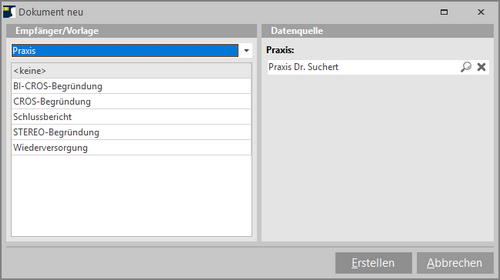
(Neues) Dokument bearbeiten
•Sofern Sie kein neues Dokument erstellt haben, können Sie vorhandene Dokumente per Doppelklick oder über den Button Bearbeiten am rechten Bildschirmrand öffnen.
•Der AkuWinOffice Editor bietet Ihnen alle Grundfunktionen einer normalen Textverarbeitung. Zusätzlich haben Sie Zugriff auf alle wichtigen Daten des Kunden, der zugeordneten Arztpraxis, des Kostenträgers, der Geschäftsstelle und Weiteres.
•Sofern Sie ein neues Dokument mit einer Vorlage begonnen haben, wurden alle in der Vorlage definierten Platzhalter nun mit den eigentlichen Daten gefüllt.
•Stellen Sie das Dokument unter Zuhilfenahme der Daten am rechten Bildschirmrand fertig:
oSie können über die Laschen am linken Rand des Bereichs Felddaten die Kategorien wechseln.
oSetzen Sie den blinkenden Cursor an die gewünschte Stelle und klicken Sie das entsprechende Datenfeld in der Liste doppelt mit der linken Maustaste an um Daten einzufügen.
oÜber den Bereich Textbausteine im rechten unteren Bereich können Sie vorformulierte Passagen einfügen. Die Vorschau-Funktion (sofern das Häkchen Vorschau gesetzt ist) zeigt Ihnen was sich hinter den einzelnen Textbausteinen verbirgt.
•Speichern Sie das fertige Dokument über das Menü »Datei«//»Speichern«.
Dokument drucken
•Im AkuWin NG Editor können Sie das geöffnete Dokument drucken.
•Gehen Sie dazu auf den Menüpunkt »Datei«//»Drucken«.
Dokument Exportieren
•Um das Dokument ggf. für andere Zwecke digital zur Verfügung zu stellen (z.B. Dokument per Mail versenden), können Sie das Dokument in folgende Formate exportieren:
o.txt - Einfaches Textdokument
o.rtf - Formatierter Text
o.html - Internetseite
•Gehen Sie dazu auf den Menüpunkt »Datei«//»Export« und wählen Sie den Speicherort und das Export-Format aus.